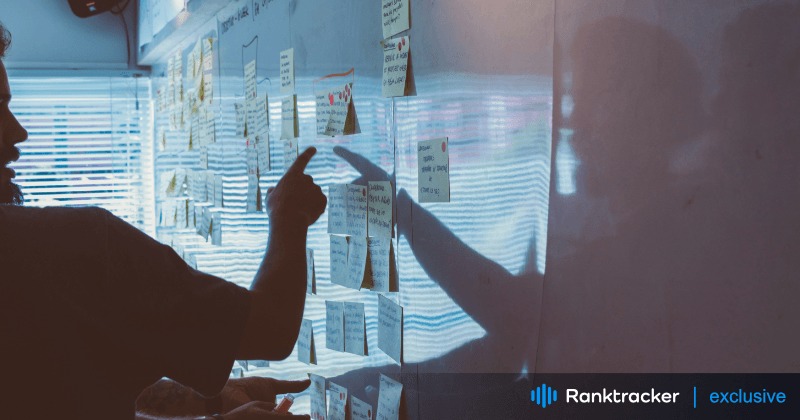
Intro
De afgelopen maanden is er steeds meer interesse ontstaan in hoe je Google AI-functies kunt uitschakelen, vooral omdat Google de AI-mogelijkheden binnen zijn zoekmachine blijft uitbreiden. Met de introductie van "AI-overzichten en meer" in Search Labs zijn veel gebruikers op zoek naar manieren om deze AI-functies te beheren of uit te schakelen. Dit artikel leidt u door alles wat u moet weten over het uitschakelen van Google AI bij zoekopdrachten, inclusief hoe u specifieke functies zoals AI-overzichten uitschakelt, en beantwoordt veelgestelde vragen zoals "Kan ik Google AI uitschakelen?".
Wat is "AI-overzichten en meer"?
"AI-overzichten en meer is een experimentele functie die beschikbaar is in Google's Search Labs. Deze functie verbetert de zoekfunctie van Google door AI-gegenereerde overzichten te bieden voor een breder scala aan zoekopdrachten en door aanvullende generatieve AI-tools te integreren. Het is de opvolger van het Search Labs experiment dat bekend staat als de Search Generative Experience (SGE). Als je deel uitmaakt van dit experiment, zul je merken dat AI-overzichten vaker verschijnen in je zoekresultaten.
Hoe weet je of je "AI-overzichten en meer" hebt?
Als je niet zeker weet of je deze functie hebt ingeschakeld, zoek dan naar het pictogram Search Labs naast AI-overzichten wanneer je een Google-zoekopdracht uitvoert. Als u dit pictogram ziet, betekent dit dat u hebt gekozen voor het experiment. Zo niet, dan is het experiment niet ingeschakeld voor uw account en kunt u de standaard AI-overzichten binnen Google Zoeken raadplegen.
Hoe Google AI-functies uitschakelen
Veel gebruikers zijn benieuwd hoe ze Google AI-functies kunnen uitschakelen, met name de functie "AI-overzichten en meer". Hoewel het mogelijk is om sommige aspecten van deze functie te beheren, is het belangrijk op te merken dat niet alle AI-onderdelen volledig kunnen worden uitgeschakeld.
-
AI-overzichten en meer uitschakelen in Search Labs:
-
Open Chrome en zorg ervoor dat u bent aangemeld bij uw Google-account met de Incognitomodus uitgeschakeld.
-
Klik op het pictogram "Labs" bovenaan de pagina en navigeer naar "Beheren".
-
Schakel de optie om "AI-overzichten en meer" uit te schakelen.
-
-
AI-overzichten uitschakelen in Google Zoeken:
- Zelfs nadat u het experiment "AI-overzichten en meer" hebt uitgeschakeld, kunnen AI-overzichten nog steeds in uw zoekresultaten verschijnen als onderdeel van de bredere zoekfuncties van Google. Helaas kunnen deze niet volledig worden uitgeschakeld, omdat ze net als kennispanelen of andere zoekfuncties in de zoekmachine zijn geïntegreerd.
-
AI-functies uitschakelen op mobiel:
- Het proces is vergelijkbaar op mobiele apparaten. Open Chrome op je Android of iPhone, meld je aan bij je Google-account en navigeer naar het gedeelte Labs om de functie AI-overzichten uit te schakelen.
Waarom kan ik AI in Google Zoeken niet volledig uitschakelen?
Google Search wordt steeds meer aangestuurd door AI en hoewel gebruikers bepaalde experimentele functies kunnen beheren, zijn de belangrijkste AI-functies diep verankerd in het zoekalgoritme. Functies zoals AI-overzichten zijn ontworpen om zoekresultaten te verbeteren door samengevatte informatie te bieden en kunnen niet volledig worden uitgeschakeld. Deze functies werken op dezelfde manier als andere ingebouwde zoekverbeteringen zoals kennispanelen.
Veelgestelde vragen
-
Kan ik Google AI uitschakelen?
Veel gebruikers vragen: "Kan ik Google AI uitschakelen?" Hoewel je bepaalde functies zoals "AI-overzichten en meer" kunt uitschakelen, is het niet mogelijk om alle AI-functies in Google Zoeken uit te schakelen.
-
Hoe schakel je het AI-overzicht op Google uit?
Volg de bovenstaande stappen om de functie "AI-overzichten en meer" uit te schakelen via de interface van Search Labs. Onthoud echter dat sommige AI-overzichten nog steeds kunnen verschijnen in je zoekopdrachten.
-
Hoe schakel je Google AI uit op je mobiel?
Het proces om AI-functies op mobiel uit te schakelen, komt overeen met dat van de desktopversie. Navigeer gewoon naar het gedeelte Labs in Chrome om uw instellingen te beheren.
-
Hoe schakel je AI Search Google uit?
Je kunt AI in Google Search niet volledig uitschakelen, maar je kunt experimentele functies beheren via Search Labs. Voor meer controle kunt u overwegen om alternatieve zoekmachines te gebruiken of uw zoekgewoonten aan te passen.
Conclusie
Nu Google zijn AI-mogelijkheden blijft ontwikkelen, zoeken steeds meer gebruikers naar manieren om deze functies te beheren of uit te schakelen. Hoewel het niet mogelijk is om alle AI-functies binnen Google Zoeken uit te schakelen, kunt u uw ervaring beheren door experimenten zoals "AI-overzichten en meer" uit te schakelen. Houd uw instellingen binnen Search Labs in de gaten en blijf op de hoogte van nieuwe functies die uw zoekervaring kunnen beïnvloeden.
Door te begrijpen hoe u Google AI-functies kunt uitschakelen, kunt u uw zoekresultaten beter beheren en controle houden over de informatie die u te zien krijgt. Of u nu specifieke AI-overzichten wilt uitschakelen of uw Google-zoekinstellingen op mobiel wilt beheren, deze tips moeten u helpen bij het navigeren door de steeds AI-gedreven wereld van online zoeken.

